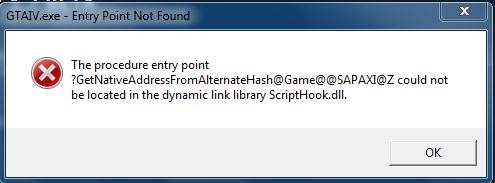દરરોજ વિશ્વભરના લાખો ઇન્સ્ટાગ્રામ વપરાશકર્તાઓ તેમના જીવનની સૌથી રસપ્રદ ક્ષણો શેર કરીને ફોટા પ્રકાશિત કરે છે. જો કે, તમે કોઈ ફોટો શેર કરવા માંગતા હો ત્યાં પરિસ્થિતિમાં શું કરવું, પરંતુ તે પ્રકાશિત થવાનો ઇનકાર કરે છે?
ફોટા ડાઉનલોડ કરવામાં સમસ્યા પર્યાપ્ત સામાન્ય છે. દુર્ભાગ્યવશ, વિવિધ પરિબળો આવી સમસ્યા પેદા કરી શકે છે, તેથી નીચે આપણે સૌથી સામાન્ય સાથે પ્રારંભ કરીને, સમસ્યાનું નિરાકરણ કરવાના કારણો અને પદ્ધતિઓ પર વિચારણા કરીશું.
કારણ 1: ઓછી ઇન્ટરનેટ ગતિ
તમારા ઇન્ટરનેટ કનેક્શનની અસ્થિર ગતિ એ એક સૌથી સામાન્ય કારણ છે. આ કિસ્સામાં, જો ઇન્ટરનેટ કનેક્શનની સ્થિરતા વિશે શંકા હોય, તો શક્ય હોય તો બીજા નેટવર્કથી કનેક્ટ થવું શ્રેષ્ઠ છે. તમે સ્પીડટેસ્ટ એપ્લિકેશનનો ઉપયોગ કરીને વર્તમાન નેટવર્ક ગતિ ચકાસી શકો છો. સામાન્ય ફોટો અપલોડ્સ માટે, તમારા ઇન્ટરનેટ કનેક્શનની ગતિ 1 એમબીપીએસ કરતા ઓછી હોવી જોઈએ નહીં.
આઇફોન માટે સ્પીડેસ્ટ એપ્લિકેશન ડાઉનલોડ કરો
Android માટે સ્પીડેસ્ટ એપ્લિકેશન ડાઉનલોડ કરો

કારણ 2: સ્માર્ટફોન નિષ્ફળતા
આગળ, સ્માર્ટફોનની ખોટી કામગીરી અંગે શંકા કરવી તાર્કિક હશે, જેના પરિણામ રૂપે ઇન્સ્ટાગ્રામ પર ફોટા પ્રકાશિત કરવામાં અસમર્થતા મળી. આ કિસ્સામાં ઉકેલો એ સ્માર્ટફોનને ફરીથી પ્રારંભ કરવાનો રહેશે - ઘણી વાર આવા સરળ પણ અસરકારક પગલાથી તમે લોકપ્રિય એપ્લિકેશનને મુશ્કેલીનિવારણ કરી શકો છો.

કારણ 3: એપ્લિકેશનનું જૂનું સંસ્કરણ
ખાતરી કરો કે તમારા ફોનમાં ઇન્સ્ટાગ્રામનું નવીનતમ ઉપલબ્ધ સંસ્કરણ છે. આ કરવા માટે, નીચે આપેલી એક લિંક્સ પર ક્લિક કરો. જો એપ્લિકેશન આયકનની નજીક હોય તો તમે શિલાલેખ જોશો "તાજું કરો", તમારા ગેજેટ માટે નવીનતમ ઉપલબ્ધ અપડેટ ઇન્સ્ટોલ કરો.
આઇફોન માટે ઇન્સ્ટાગ્રામ એપ્લિકેશન ડાઉનલોડ કરો
Android માટે ઇન્સ્ટાગ્રામ એપ્લિકેશન ડાઉનલોડ કરો

કારણ 4: એપ્લિકેશનમાં ખામી
ઇન્સ્ટાગ્રામ એપ્લિકેશન પોતે યોગ્ય રીતે કાર્ય કરી શકશે નહીં, ઉદાહરણ તરીકે, સંપૂર્ણ સમય પર એકઠા થયેલા કacheશને કારણે. આ સ્થિતિમાં, સમસ્યા હલ કરવા માટે, તમારે એપ્લિકેશન ફરીથી ઇન્સ્ટોલ કરવાનો પ્રયાસ કરવો જોઈએ.
એપ્લિકેશનના વર્તમાન સંસ્કરણને દૂર કરવા માટે, ઉદાહરણ તરીકે, Appleપલ સ્માર્ટફોન પર, તમારે કંપાય ત્યાં સુધી થોડીવાર માટે એપ્લિકેશન ચિહ્નને પકડવાની જરૂર છે. આયકનની પાસે એક લઘુચિત્ર ક્રોસ દેખાશે, તેના પર ક્લિક કરીને તે સ્માર્ટફોનથી એપ્લિકેશનને દૂર કરશે.

કારણ 5: એપ્લિકેશનનું એક અલગ સંસ્કરણ ઇન્સ્ટોલ કરવું
બધા ઇન્સ્ટાગ્રામ સંસ્કરણો સ્થિર નથી, અને એવું થઈ શકે છે કે છેલ્લા અપડેટને કારણે જ ફોટાઓ તમારી પ્રોફાઇલમાં લોડ થઈ શકશે નહીં. આ કિસ્સામાં, ભલામણ આ છે: કાં તો તમે ભૂલોને ઠીક કરવા માટે, અથવા જૂની, પણ સ્થિર સંસ્કરણ ઇન્સ્ટોલ કરવા માટે નવા અપડેટની રાહ જોઈ રહ્યા છો, જેમાં ચિત્રો યોગ્ય રીતે લોડ થશે.
Android માટે ઇન્સ્ટાગ્રામનું જૂનું સંસ્કરણ ઇન્સ્ટોલ કરો
- પ્રારંભ કરવા માટે, તમારે ઇન્સ્ટાગ્રામ ડાઉનલોડ પૃષ્ઠ પર જવાની જરૂર છે અને એપ્લિકેશનનું કયું સંસ્કરણ છે તે જોવાની જરૂર છે. ઇન્ટરનેટ પર નીચે ઇન્સ્ટાગ્રામ સંસ્કરણ શોધવાનો પ્રયાસ કરીને તમારે આ સંસ્કરણને બનાવવાની જરૂર છે.
- તમારા સ્માર્ટફોન પર એપ્લિકેશનનું વર્તમાન સંસ્કરણ કા Deleteી નાખો.
- જો તમે અગાઉ તૃતીય-પક્ષ સ્રોતોથી એપ્લિકેશનો ઇન્સ્ટોલ કરેલા નથી, તો પછી તમે કદાચ તમારા સ્માર્ટફોનની સેટિંગ્સમાં ડાઉનલોડ કરેલી APK ફાઇલોથી એપ્લિકેશન ઇન્સ્ટોલ કરવાની ક્ષમતાને અક્ષમ કરી હશે. આ સમસ્યાને હલ કરવા માટે, તમારે એપ્લિકેશન સેટિંગ્સ ખોલવાની જરૂર છે, વિભાગ પર જાઓ "એડવાન્સ્ડ" - "ગોપનીયતા"અને પછી આઇટમની નજીક ટgગલ સ્વીચને સક્રિય કરો "અજાણ્યા સ્રોત".
- આ ક્ષણથી, તમારા સ્માર્ટફોનમાં એપ્લિકેશનના પહેલાના સંસ્કરણ સાથે એપીકે ફાઇલને શોધી અને ડાઉનલોડ કરવા માટે, તમારે ફક્ત તેને પ્રારંભ કરવું પડશે અને એપ્લિકેશનનું ઇન્સ્ટોલેશન પૂર્ણ કરવું પડશે.
કૃપા કરીને નોંધો કે અમે ઇન્સ્ટાગ્રામ એપ્લિકેશનની એપીકે-ફાઇલોને ડાઉનલોડ કરવા માટે લિંક્સ પ્રદાન કરતા નથી, કારણ કે તેઓને સત્તાવાર રીતે મુક્તપણે વિતરિત કરવામાં આવતા નથી, જેનો અર્થ છે કે અમે તેમની સલામતીની બાંયધરી આપી શકતા નથી. ઇન્ટરનેટ પરથી એપીકે-ફાઇલને ડાઉનલોડ કરીને, તમે તમારા પોતાના જોખમે અને જોખમે કામ કરો છો, અમારી સાઇટનું વહીવટ તમારી ક્રિયાઓ માટે જવાબદાર નથી.

આઇફોન માટે ઇન્સ્ટાગ્રામનું જૂનું સંસ્કરણ ઇન્સ્ટોલ કરો
જો તમે Appleપલ સ્માર્ટફોન વપરાશકર્તા હોવ તો વસ્તુઓ વધુ જટિલ છે. જો તમે આઇટ્યુન્સમાં ઇન્સ્ટાગ્રામનું જૂનું સંસ્કરણ સાચવ્યું હોય તો જ આગળની સૂચનાઓ કાર્ય કરશે.
- તમારા સ્માર્ટફોનથી એપ્લિકેશનને અનઇન્સ્ટોલ કરો અને પછી તમારા આઇફોનને તમારા કમ્પ્યુટરથી કનેક્ટ કરો અને આઇટ્યુન્સ લોંચ કરો.
- આઇટ્યુન્સ પર જાઓ "પ્રોગ્રામ્સ" અને એપ્લિકેશન સૂચિમાં ઇન્સ્ટારામ શોધો. એપ્લિકેશનને વિંડોની ડાબી તકતી પર ખેંચો, જેમાં તમારા ઉપકરણનું નામ છે.
- સિંક્રનાઇઝેશન પૂર્ણ થાય ત્યાં સુધી રાહ જુઓ અને પછી કમ્પ્યુટરથી સ્માર્ટફોનને ડિસ્કનેક્ટ કરો.

કારણ 6: સ્માર્ટફોન માટે અનઇન્સ્ટોલ કરેલા અપડેટ્સ
તે કોઈ રહસ્ય નથી કે એપ્લિકેશનના નવીનતમ સંસ્કરણો નવીનતમ ડિવાઇસ ફર્મવેર સાથે યોગ્ય રીતે કાર્ય કરે છે. શક્ય છે કે ઇન્સ્ટોલ કરીને તમારા ડિવાઇસ માટે અપડેટ્સ પ્રકાશિત કરવામાં આવી શકે છે, તમે ફોટા ડાઉનલોડ સાથે સમસ્યા હલ કરી શકો છો.
આઇફોન માટેના અપડેટ્સ તપાસવા માટે, તમારે સેટિંગ્સ ખોલવાની જરૂર છે, અને પછી વિભાગ પર જાઓ મૂળભૂત - સ Softwareફ્ટવેર અપડેટ. સિસ્ટમ અપડેટ્સની તપાસ કરવાનું શરૂ કરશે અને, જો તેઓ શોધી કા .વામાં આવે, તો તમને તેમને ઇન્સ્ટોલ કરવાનું કહેવામાં આવશે.

એન્ડ્રોઇડ ઓએસ માટે, ઇન્સ્ટોલ કરેલા સંસ્કરણ અને શેલના આધારે અપડેટ્સની તપાસ કરવી અલગ રીતે કરી શકાય છે. ઉદાહરણ તરીકે, અમારા કિસ્સામાં, તમારે વિભાગ ખોલવાની જરૂર છે "સેટિંગ્સ" - "ફોન વિશે" - "સિસ્ટમ અપડેટ".

કારણ 7: સ્માર્ટફોનમાં ખામી
જો ઉપરની કોઈપણ પદ્ધતિઓથી તમે સોશિયલ નેટવર્ક પર ફોટા અપલોડ કરવામાં સમસ્યા હલ કરવામાં મદદ કરી શકતા નથી, તો તમે સેટિંગ્સને ફરીથી સેટ કરવાનો પ્રયાસ કરી શકો છો (આ ઉપકરણનું સંપૂર્ણ રીસેટ નથી, માહિતી ગેજેટ પર રહેશે).
આઇફોન ફરીથી સેટ કરો
- ગેજેટ પર સેટિંગ્સ ખોલો, અને પછી વિભાગ પર જાઓ "મૂળભૂત".
- ખોલીને સૂચિના ખૂબ જ અંત સુધી સ્ક્રોલ કરો ફરીથી સેટ કરો.
- આઇટમ પસંદ કરો "બધી સેટિંગ્સ ફરીથી સેટ કરો" અને આ પ્રક્રિયાથી સંમત છો.



Android ને ફરીથી સેટ કરો
Android OS માટે વિવિધ શેલો હોવાના કારણે, ક્રિયાઓનો નીચેનો ક્રમ તમારા માટે યોગ્ય છે કે નહીં તે ખાતરીપૂર્વક કહેવું અશક્ય છે.
- સ્માર્ટફોન અને બ્લોકમાં સેટિંગ્સ ખોલો "સિસ્ટમ અને ડિવાઇસ" બટન પર ક્લિક કરો "એડવાન્સ્ડ".
- સૂચિના અંતમાં આઇટમ છે પુનoveryપ્રાપ્તિ અને ફરીથી સેટ કરોખોલવા માટે.
- આઇટમ પસંદ કરો સેટિંગ્સ ફરીથી સેટ કરો.
- આઇટમ પસંદ કરો "વ્યક્તિગત માહિતી"બધી સિસ્ટમ અને એપ્લિકેશન સેટિંગ્સને કા deleteી નાખવા માટે.




કારણ 8: ઉપકરણ જૂનું છે
જો તમે જૂના ઉપકરણનાં વપરાશકર્તા હોવ તો વસ્તુઓ વધુ જટિલ છે. આ કિસ્સામાં, સંભવ છે કે તમારું ગેજેટ હવે ઇન્સ્ટાગ્રામ ડેવલપર્સ દ્વારા સપોર્ટેડ નથી, જેનો અર્થ છે કે એપ્લિકેશનના અપડેટ કરેલા સંસ્કરણો તમને ઉપલબ્ધ નથી.
આઇફોન માટે ઇન્સ્ટાગ્રામ ડાઉનલોડ પૃષ્ઠ સૂચવે છે કે આઇઓએસ સાથે સપોર્ટેડ ડિવાઇસ ઓછામાં ઓછું 8.0 હોવું જોઈએ. Android OS માટે, સચોટ સંસ્કરણ સૂચવવામાં આવ્યું નથી, પરંતુ ઇન્ટરનેટ પરની વપરાશકર્તા સમીક્ષાઓ અનુસાર તે સંસ્કરણ 4.1 કરતા ઓછું હોવું જોઈએ નહીં.
એક નિયમ તરીકે, આ મુખ્ય કારણો છે જે સોશિયલ નેટવર્ક ઇન્સ્ટાગ્રામ પર ફોટા પોસ્ટ કરતી વખતે સમસ્યાઓની ઘટનાને અસર કરી શકે છે.